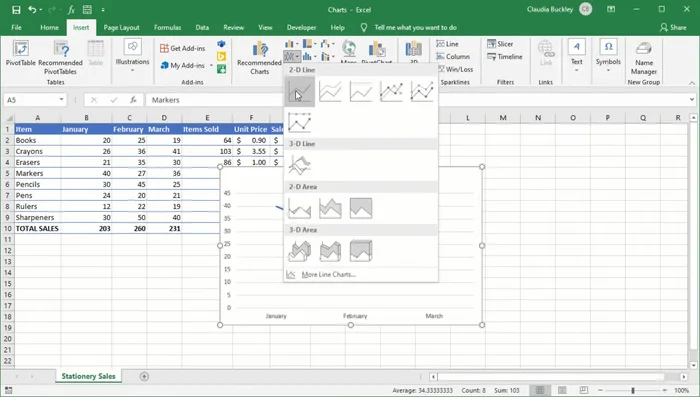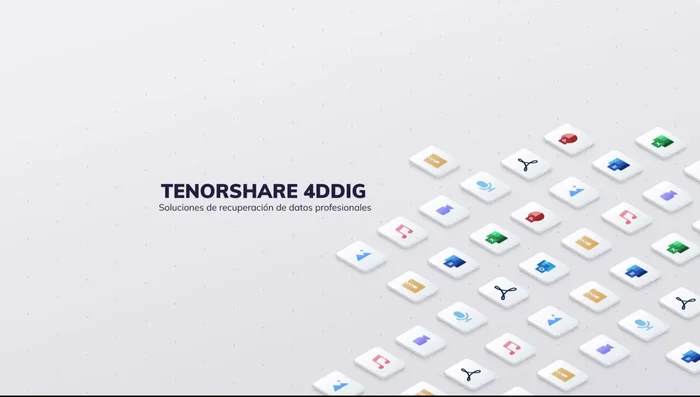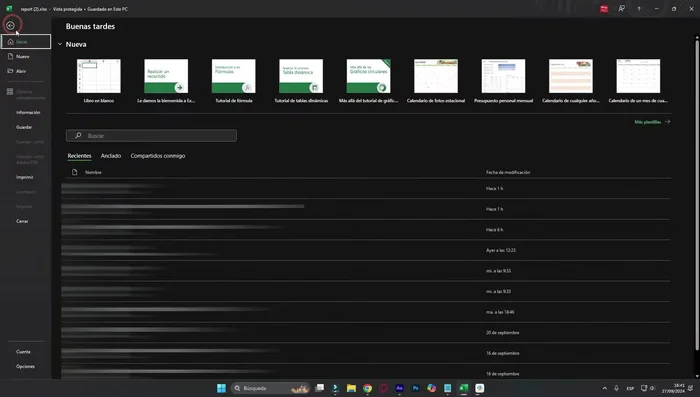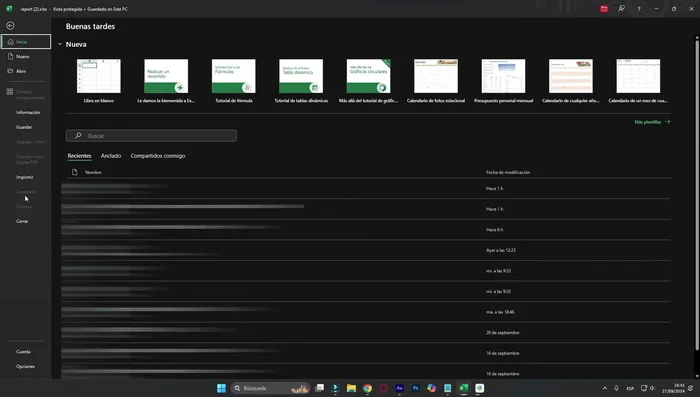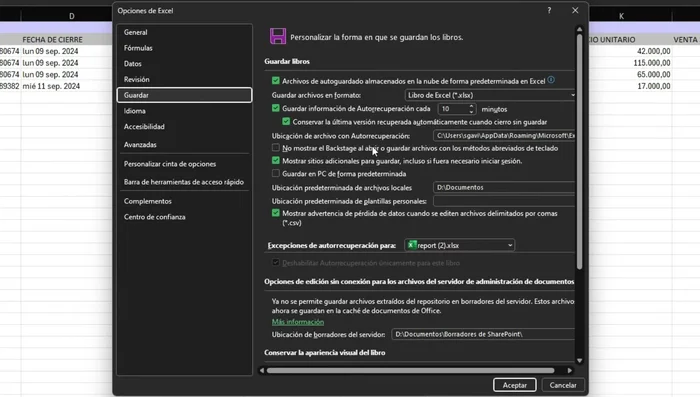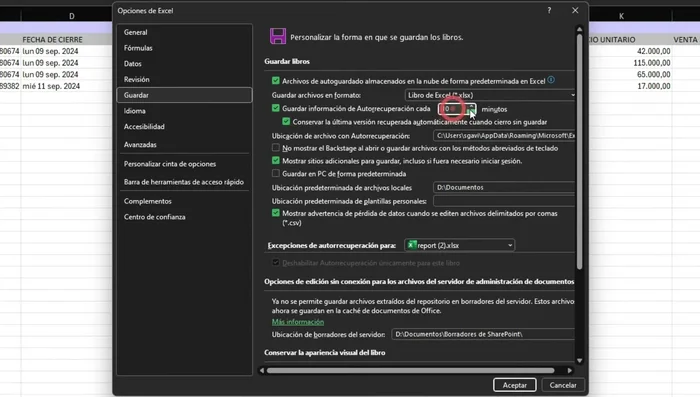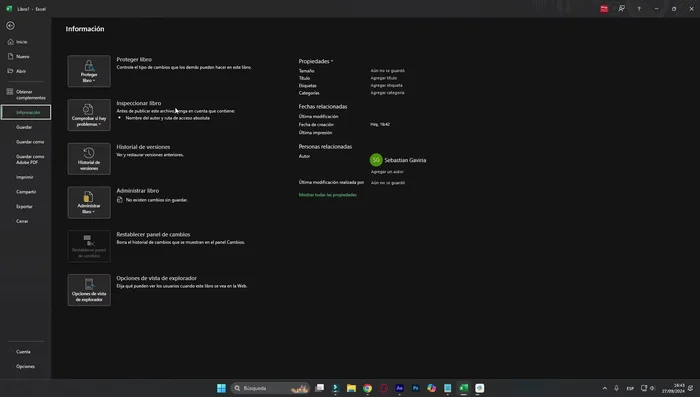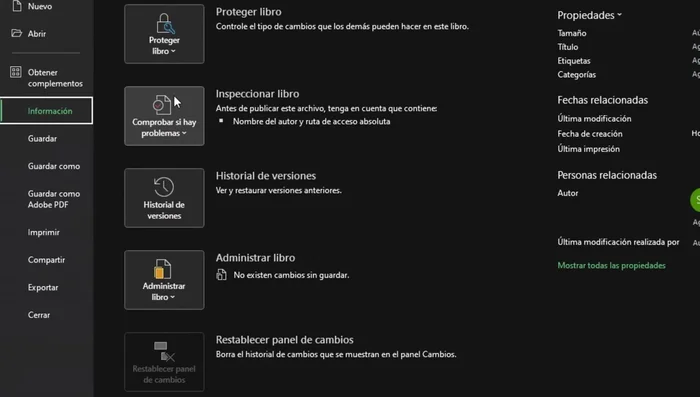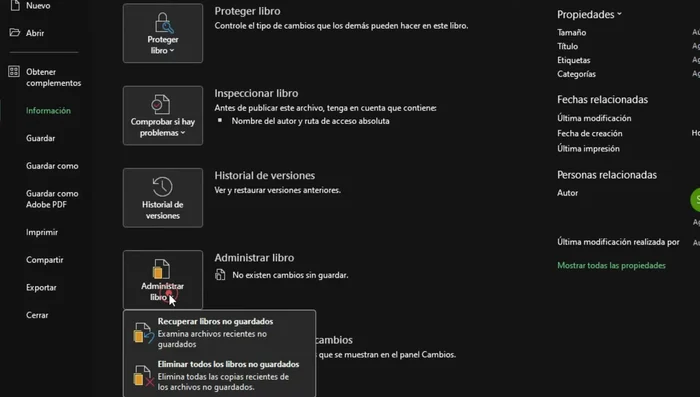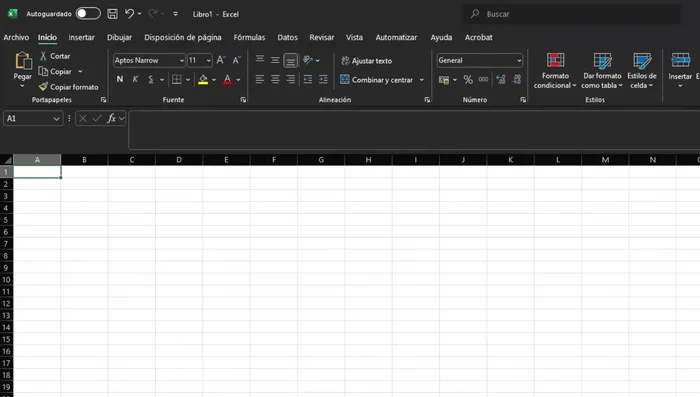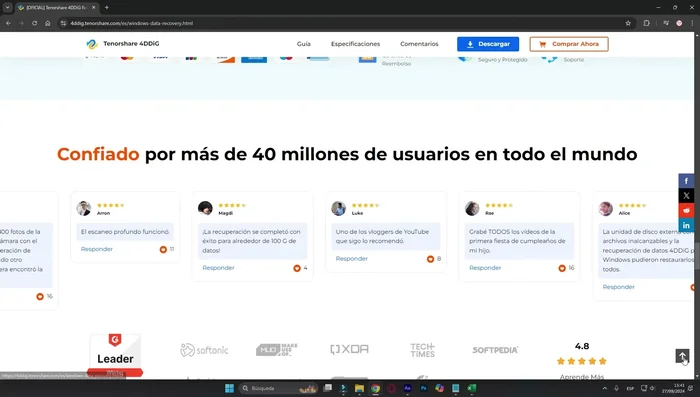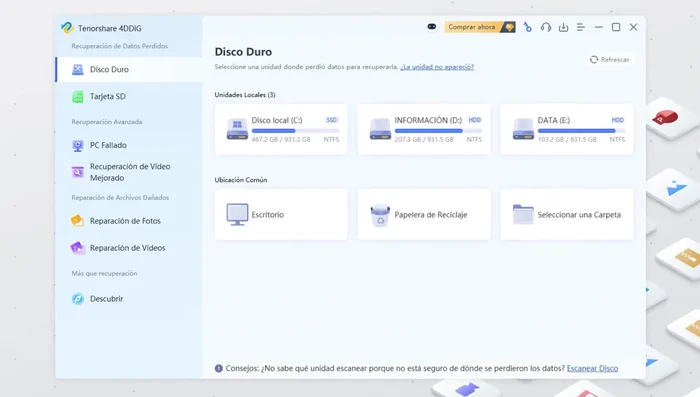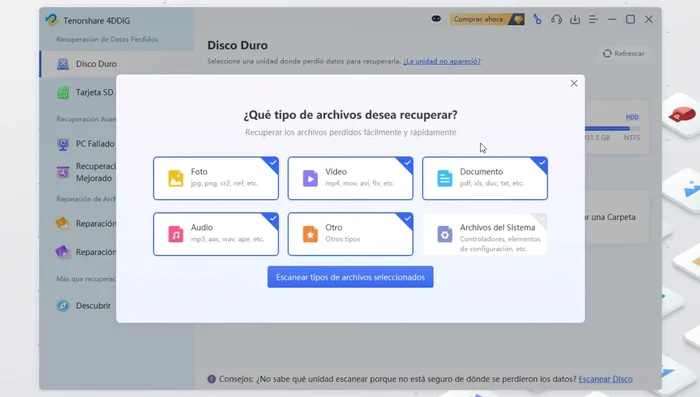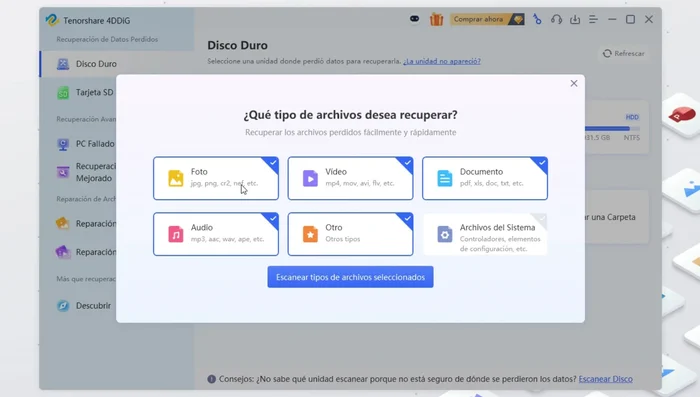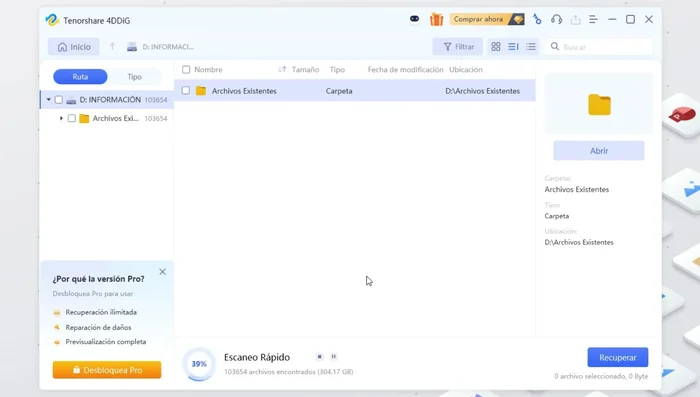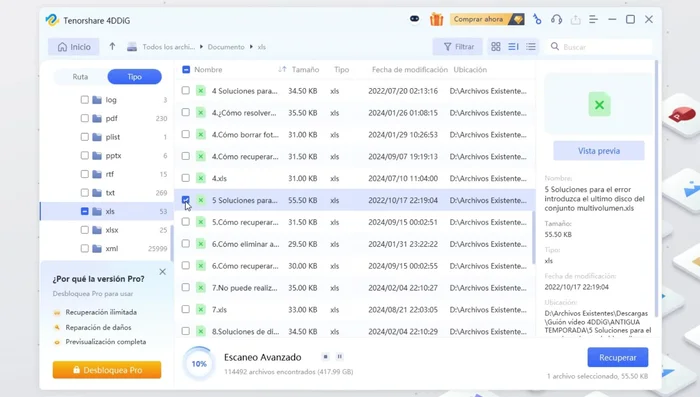¿Has perdido un trabajo crucial en Excel? ¡No te preocupes! Esta guía completa te enseñará a recuperar versiones anteriores de tus hojas de cálculo, incluso sin copias de seguridad. Aprenderás métodos efectivos para restaurar archivos, desde las opciones integradas de Excel hasta herramientas de recuperación de datos. Descubre cómo prevenir futuras pérdidas y recuperar tu trabajo de forma rápida y sencilla. ¡Recupere sus archivos ahora!
Methods: Autorrecuperación de Excel
Instrucciones Paso a Paso
-
Activar la AutoRecuperación
- Abrir el documento de Excel.
- Ir a la pestaña 'Archivo'.
- Seleccionar 'Opciones'.
- Buscar la pestaña 'Guardar' y hacer clic en 'Guardar AutoRecuperación'.




Activar la AutoRecuperación - Establecer la frecuencia de guardado.
- Hacer clic en 'Aceptar'.


Activar la AutoRecuperación
Tips
- Asegurarse de que la autorrecuperación esté activada.
Methods: Recuperar Libros de Trabajo no Guardados
Instrucciones Paso a Paso
-
Recuperar un archivo no guardado
- Abrir Excel.
- Ir a 'Archivo' y luego a 'Información'.
- Seleccionar 'Recuperar libros de trabajo no guardados'.
- Elegir el archivo y abrirlo.




Recuperar un archivo no guardado - Guardar el archivo en el ordenador.

Recuperar un archivo no guardado
Methods: Recuperación de Datos con Software (Recuva)
Instrucciones Paso a Paso
-
Instalación del Software
- Descargar e instalar el software de recuperación de datos.
- Ejecutar el programa.


Instalación del Software -
Selección de Parámetros
- Seleccionar la unidad donde se perdió el archivo.
- Seleccionar el tipo de archivo a escanear ('Excel').


Selección de Parámetros -
Escaneo y Recuperación
- Esperar a que se complete el escaneo.
- Seleccionar los archivos a recuperar y pulsar el botón correspondiente.


Escaneo y Recuperación
Errores Comunes a Evitar
1. No tener habilitado el guardado automático
Razón: Si el guardado automático está desactivado, Excel no crea versiones anteriores del archivo, dejando al usuario sin opciones de recuperación en caso de errores o cierres inesperados.
Solución: Habilita el guardado automático en las opciones de Excel para generar versiones de respaldo periódicamente.
2. Sobrescribir accidentalmente el archivo sin guardar una copia
Razón: Guardar cambios directamente sobre el archivo sin crear una copia de seguridad antes puede resultar en la pérdida de la versión anterior deseada.
Solución: Siempre guarda una copia del archivo con un nombre diferente antes de realizar cambios importantes.
FAQs
¿Qué hago si no encuentro las versiones anteriores de mi archivo de Excel?
Si no encuentras versiones anteriores en la opción 'Historial de versiones', es posible que la función de guardado automático no esté activada o que el archivo no se haya guardado correctamente. Verifica la configuración de Autoguardado en Excel y busca el archivo en la Papelera de Reciclaje.
¿Puedo recuperar datos de un archivo de Excel dañado sin versiones anteriores?
Si no tienes versiones anteriores, existen herramientas de recuperación de datos para Excel que pueden intentar recuperar información del archivo dañado. Busca en internet opciones gratuitas o de pago, pero recuerda que la recuperación no siempre es completa.
¿Cómo puedo asegurarme de que tengo siempre disponibles versiones anteriores de mis archivos de Excel?
Activa la opción de 'Guardar automáticamente' en Excel y configura la frecuencia de guardado. Además, guarda manualmente tu archivo regularmente con diferentes nombres (ej: 'Informe_v1', 'Informe_v2', etc.) para crear copias de seguridad.